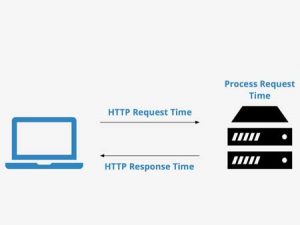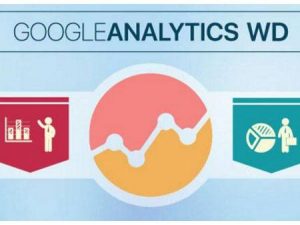Cara Mengurangi TTFB Untuk Meningkatkan Kinerja Website WordPress
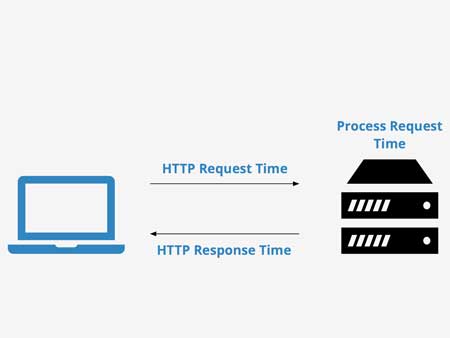
Berbicara mengenai kecepatan dari website WordPress, kita menghabiskan banyak waktu hanya fokus pada kinerja dan optimasi front-end untuk meningkatkan kecepatan dari page load atau waktu halaman terbuka. Terkadang kita harus memperhatikan masalah speed dari sisi server, dimana website kamu pertama kali loading.
Kali ini kita akan membahas mengenai TTFB atau time to first byte, apa pengaruhnya untuk website kamu dan cara mudah untuk mengurangi TTFB. TTFB menjadi salah satu faktor untuk mengukur kinerja website.
Apa Itu TTFB?
TTFB merupakan singkatan dari time to first byte. Secara sederhana, TTFB merupakan cara untuk mengukur seberapa lama browser harus menunggu hingga mendapatkan first byte atau byte pertama data dari server. Semakin browser mendapatkan data pertama, berarti juga semakin lama waktu untuk membuka halaman website kamu.
TTFB melibatkan 3 proses langkah yang dapat terjadi dimana saja antara browser dan server, yang dapat menambah total waktu dari TTFB.
1. Request ke Server
Ketika pengunjung berkunjung ke website kamu, yang pertama terjadi adalah HTTP request dikirimkan dari browser pengunjung ke server. Pada proses ini ada beberapa faktor yang dapat menyebabkan keterlambatan. Yang paling pertama tentunya adalah koneksi internet dari pengunjung, selanjutnya DNS yang lambat, lokasi geografis server yang jauh dari lokasi pengunjung, ataupun bisa juga karena firewall.
2. Pemrosesan Server
Setelah request dikirim dari browser pengunjung, server kini akan memproses permintaan tersebut dan akan membuat respon. Pada proses ini ada beberapa hal yang dapat menghambat waktu seperti proses memanggil database yang lambat, terlalu banyak script pihak ke-3, tidak membuat caching untuk respon pertama, memiliki kode WordPress yang buruk dan sumber daya server yang tidak efisien seperti disk atau memori.
3. Respon ke Client
Setelah permintaan diproses oleh server, sekarang server akan mengirimkan respon atau seperti yang kita bahas mengirim first byte. Proses ini sangat dipengaruhi oleh koneksi internet, semakin cepat tentunya akan semakin cepat fisrt byte dikirim dan begitu juga sebaliknya.
Langkah Untuk Mengurangi TTFB
1. Memilih WordPress Hosting Yang Cepat
Langkah pertama untuk mengurangi waktu TTFB adalah dengan memilih WordPress Hosting yang cepat. Atau kamu juga bisa memilih lokasi server yang paling dekat dengan target pasar kamu. Jika kamu mempunyai target pasar hanya di Indonesia, maka memilih server dengan lokasi fisik yang masih berada di Indonesia.
Jakartawebhosting menyediakan WordPress Hosting yang bisa kamu andalkan dengan biaya yang relatif terjangkau.
2. Mengoptimalkan Website WordPress
Untuk mengurangi TTFB, kamu bisa mengoptimalkan website WordPress kamu. Ada beberapa cara yang bisa dilakukan, yang pertama bisa menggunakan caching. Cache dapat membantu untuk mengurangi waktu pemrosesan server. Untuk menggunakan cache kamu bisa memasang plugin WordPress cache atau juga menggunakan layanan CDN.
Cara selanjutnya dengan menghapus plugin atau tema yang sudah tidak terpakai, selalu mengupdate plugin dan tema yang biasanya memperbaiki kode yang tidak baik dan juga bugs.
3. Menggunakan CDN
Cara lain untuk mengurangi waktu TTFB adalah dengan menggunakan CDN atau Content Delivery Network. Jika kamu mempunyai website yang pengunjungnya dari berbagai negara, menggunakan CDN dapat mengurangi waktu TTFB. Lokasi geografis menjadi hal yang sangat penting, CDN dapat membuat copy dari file statis website kamu dan menyebarnya melalui berbagai servernya yang ada di berbagai lokasi.
WordPress 4.7.2 Dirilis Perbaiki Bugs SQL Inejction
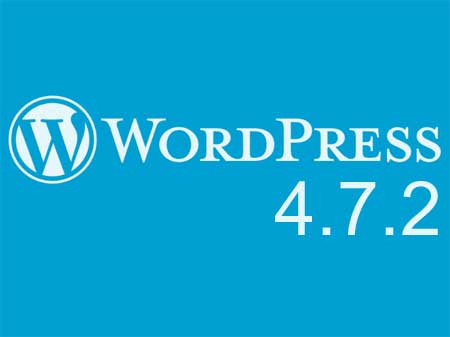
Pengembang WordPress telah merilis versi terbaru WordPress 4.7.2 yang memperbaiki tiga masalah keamanan pada minggu kemarin, tepatnya pada hari Kamis, 26 Januari 2017.
Masalah yang diperbaiki pada update WordPres 4.7.2 terbaru ini adalah termasuk cross-site scripting dan celah SQL inejction, serta masalah pada taxonomy terms.
Salah satu masalah yang paling berbahaya adalah SQL injection, yang berpengaruh pada WordPress WP_Query, kelas yang digunakan untuk mengakses variabel, mengecek dan fungsi kode ke dalam core dari WordPress. Mohammad Jangda, pengembang web dari Automattic – Perusahaan induk dari WordPress – menemukan celah pada kelas ini, dimana celah tersebut terjadi ketika melewati data yang tidak aman. Masalah ini bagusnya tidak akan mempengaruhi core dari WordPress. WordPress telah meningkatkan keamanan dengan mencegah plugin dan tema dari menyebabkan celah yang lebih dalam.
Masalah berbahaya lainnya, adalah bug cross-site scripting, yang ada pada post list tablet, core class yang digunakan oleh WordPress untuk mengimplementasikan bagaimana post ditayangkan dalam list table. WordPress tidak merinci masalah ini secara detil, namun masalah ini dilaporkan oleh Ian Dunn dari WordPress Security Team.
Dan bug lainnya yang telah diperbaiki pada WordPress 4.7.2 ini adalah fungsi pada Press This, yang memungkinkan pengguna untuk mem-publish blog post dengan plugin bookmark dari aplikasi web browser. Menurut David Herrera, pengembang software dari Alley Interactive, yang menemukan masalah ini, mengatakan tampilan antarmuka untuk menetapkan istilah taxonomy di dalam funtion ditampilkan kepada pengguna yang sebenarnya tidak memiliki izin untuk melihatnya.
Update WordPress 4.7.2 menjadi update yang kedua untuk tahun 2017 ini. Pada awal bulan Januari ini update WordPress 4.7.1 dirilis, termasuk memperbaiki bug pada XSS dan CSRF.
Untuk mengupdate ke versi WordPress terbaru ini, kamu bisa langsung mendownloadnya langsung dari dashboard. Atau jika kamu telah mengaktifkan fitur update otomatis, maka update akan didownload dan diinstall secara otomatis.
Bagi kamu yang sedang mencari hosting, Jakartawebhosting.com menyediakan WordPress Hosting, dengan kecepatan dan stabilitas pusat data dan server yang baik, up time server 99,9%, team support yang siap membantu 24 jam dan biaya langganan yang menarik.
5 Plugin WordPress Terbaik Untuk Website Kamu

Fleksibilitas merupakan fitur yang sangat disukai dari WordPress sebagai content management system. Dengan fitur ini kita bisa membuat website dengan tampilan dan kemampuan seperti yang kita inginkan. WordPress menyediakan banyak sekali themes dan juga plugins, yang dapat mempercantik tampilan website dan juga menambah kemampuannya sesuai dengan kebutuhan kamu.
Ketika memilih plugin untuk website kamu, satu hal penting yang harus kamu selalu ingat adalah tidak semua plugin dibuat dengan kualitas dan juga tidak semuanya dapat membantu memecahkan masalah yang seharusnya dipecahkan. Jadi kamu harus benar-benar memilih plugin yang berkualitas tinggi, yang mungkin bisa membuat kamu jadi pusing.
Maka kali ini kami akan membahas 5 plugin WordPress terbaik yang bisa kamu pasang untuk menambah kemampuan dari website kamu.
1. Plugin WordPress – Instagram Feed WD
Gambar memang selalu dapat membuat post atau artikel kamu menjadi lebih menarik, jadi setiap kamu mem-publish post baru kamu harus membubuhinya juga dengan gambar. Untuk lebih membuat menarik post atau page, kamu bisa menambahinya dengan foto atau video dari Instagram dengan plugin yang bernama Instagram Feed WD.
Dengan plugin tersebut kamu bisa menambahkan foto atau video dari Instagram, dan kamu bisa memfilternya berdasarkan hashtag, username, mention, description.
2. Plugin WordPress – Portfolio Gallery Theme
Seperti yang sudah disebutkan di atas, bahwa gambar dapat membuat konten kamu semakin menarik. Untuk menambah pengalaman pengunjung, kamu bisa memasang tema yang bernama Portfolio Gallery. Dengan tema ini kamu bisa membuat dan menampilkan media galeri dan juga portfolio.
3. Plugin WordPress – Yoast SEO
Untuk membuat blog atau website kamu sukses, tidak hanya harus user friendly tetapi juga harus search engine friendly, untuk itu kamu harus melakukan yang namanya SEO atau search engine optimization. Salah satu cara yang efektif adalah dengan memasang plugin yang bernama Yoast SEO, untuk membantu SEO website atau blog kamu.
4. Plugin WordPress – Simple Share Button Adder
Sering menulis untuk dipublish pada website atau blog merupakan kunci untuk mendapatkan pengunjung setia. Konten yang kamu tulis merupakan bahan bakar agar blog atau website kamu sukses. Agar konten yang kamu buat lebih banyak diketahui oleh netter, maka kamu harus mempublikasikannya ke media sosial. Carang yang paling mudah adalah dengan memasang tool Simple Share Button Adder, agar kamu dan pengunjung kamu bisa men-share konten ke akun media sosialnya.
5. Plugin WordPress – Post Slider WD
Post Slider WD merupakan plugin yang dapat menampilkan post dengan cara yang lebih menarik. Salah satu fiturnya yang paling bagus adalah memungkinkan untuk memasukan slider dimana saja ke dalam post atau pages, pada header, atau menggunakannya sebagai widget yang ditempatkan di-sidebar.
Jakartawebhosting.com menyediakan layanan WordPress Hosting, dengan kecepatan dan stabilitas pusat data dan server yang baik, up time server 99,9%, team support yang siap membantu 24 jam dan biaya langganan yang menarik.
Menganalisa Website WordPress Dengan Google Analytics WD

Melacak traffic atau lalu lintas dan menganalisa laporan website atau blog kamu, dapat memberi kamu informasi yang berharga bagaimana website kamu berjalan, apa yang diklik paling banyak oleh pengunjung kamu, apa yang mereka cari, dan banyak data lainnya yang dapat kamu gunakan untuk mendapatkan hasil yang maksimal dari hal tersebut.
Google Analytics merupakan tool dari Google yang dapat memberikan kamu data statistik, mengumpulkan, menganalisa ann membuat laporan data. Tool ini menjadi pilihan pertama dari jutaan pemilik website, profesional digital marketing hingga pengguna biasa, yang memungkinkan mereka untuk mengukur dan sepenuhnya memantau kinerja dari website atau blog mereka.
Jika kamu ingin mendapatkan gambaran penuh statistik dari website atau blog kamu langsung dari halaman dashboard WordPress, kamu bisa memasang plugin yang bernama Google Analytics WD. Plugin ini menjadi anggota yang tersertifikasi dari Google Analyctics Technology Partner Program, dan membawa paket lengkap dari fitur analisis ke website WordPress kamu.
Plugin WordPress Google Analytics ini dibedakan dengan pilihan pelaporan custom, yang memungkin pilihan pelaporan kustom. Sehinga kamu dapat tetap melacak statistik website atau blok kamu dalam yang yang paling nyaman dengan kamu.
Berikut ini adalah cara untuk pasang Google Analytics di WordPress dengan menggunakan plugin yang bernama Google Analytics WD.
Cara Pasang Google Analytics WD
Untuk mendapatkan plugin Google Analytics WD dan menjalankannya, tentu saja hal pertama yang harus kamu lakukan adalah mendowload plugin tersebut dari direktori resmi WordPress. Plugin ini bisa kamu gunakan tanpa biaya, dan juga tersedia fitur tambahan.
Setelah kamu mengaktifkan plugin ini, kamu akan ditanya mengenai ototentikasi akun, yang memungkinkan akses ke plugin yang terhubung dengan akun Google Analyctic. Dan kamu perlu men-submit tracking-cdoe dan kamu siap untuk meluncur.
Tracking
Setelah kamu memasukan kode, plugin akan melacak halaman website, dimana kamu dapat meng-enable/disable beberapa pilihan tracking web, seperti anonymize IP Addres, tracking download, mailing link, outbound click, dan lain sebagainya. Kamu juga dapat membuat dimensi pelacakan tertentu, yang memungkinkan untuk mengumpulkan dan menganalisa data, yang Google Analytics tidak secara otomatis melacaknya. Sebagai contoh kamu bisa melacak data dengan dimensi tertentu seperti user yang sedang login, post author, post type dan tahun mempublikasikanya, sehingga kamu dapat mengetahui post yang paling banyak dibaca, atau author mana yang paling menarik pengunjung.
Kamu juga bisa untuk menambahkan tracking eksklusif, dimana kamu dapat meng-exclude pelacakan dengan role, pengguna tertentu dan tidak termasuk semua interaksi dari mereka di dalam statistik.
Report atau Laporan
Fungsi laporan dari plugin ini terbilang lengkap, memungkinkan kamu untuk mengetahu dari setiap aktivitas pada website atau blog kamu. Laporan ini dimana kamu dapat menemukan dan menganalisa laporan website atau blog kamu. Dalam laporan ini ada banyak tipe seperti user, audience, demografis, teknologi, traffic source, site speed, SEO dan masih banyak lagi.
Google Analytics WD merupakan plugin WordPress Google Analytics yang paling canggih yang ada, plugin ini datang dengan serangkaian fitur yang unik.
Jakartawebhosting.com menyediakan layanan WordPress Hosting, dengan kecepatan dan stabilitas pusat data dan server yang baik, up time server 99,9%, team support yang siap membantu 24 jam dan biaya langganan yang menarik.
Cara Menghapus Cache WordPress

Menurut KBBI, Cache artinya tempat untuk menyembunyikan bahan makanan atau perlengkapan-perlengkapan. Pada dunia internet cache juga berarti tempat untuk menyembunyikan atau menyimpan, tetapi yang disimpan adalah dokumen web seperti halaman HTML, gambar dan lainnya pada komputer pengguna, sehingga dapat mengurangi penggunaan bandwidth, server load dan halaman web menjadi lebih cepat terbuka.
Apa itu Cache WordPress dan Cara Menghapus Cache WordPress?
Solusi caching adalah menyimpan file statis dari website WordPress kamu, seperti misalnya file multimedia (foto, video dan lainnya) dan juga script PHP, hasilnya akan mempercepat kinerja website kamu.
Ada banyak solusi caching yang tersedia, seperti memasang plugin cache, yang paling popular untuk WordPress adalah WP Super Cache dan W3 Total Cache. Plugin tersebut menawarkan tampilan yang simpel untuk penggunaan yang mudah dalam mengatur cache, dan juga menghapus cache WordPress.
Atau kamu juga bisa menggunakan layanan CDN, seperti MaxCDN, layanan ini memang untuk menyimpan copy dari konten statis website kamu, dan mendistribusikannya ke berbagai data center-nya.
Serta layanan keamanan seperti Sucuri atau CloudFlare, selain meningkatkan keamanan website WordPress kita, layanan ini juga dapat membuat cache untuk mempercepat website kita dan mengurangi waktu downtime, pengunjung tetap dapat mengunjungi website kamu.
Dan juga web browser yang digunakan pengguna akan menyimpan cache dari website kamu, sehingga pengguna dapat lebih cepat membuka halaman pada website kamu.
Secara keseluruhan cache merupakan salah satu solusi untuk mempercepat kinerja website kamu dan juga meningkatkan pengalaman pengunjung. Namun, terkadang hal ini bisa menimbulkan masalah seperti misalnya kamu baru post artikel baru atau melakukan perubahan apapun pada website, perubahan tersebut tidak akan tampil seketika setelah kita memperbaharuinya. Kita harus menunggu beberapa saat yang dapat membuat frustasi, atau bisa juga dengan menghapus cache WordPress.
Ada beberapa cara untuk menghapus cache WordPress.
1. Bersihkan Cache Browser
Yang paling pertama adalah dengan menghapus web browser yang kita gunakan. Karena kebanyakan aplikasi web browser menyimpan konten statis seperti stylesheet, JavaScript, dan gambar dari website. Untuk mempercepat website kamu terbuka.
Tergantung dari aplikasi web browser yang kamu gunakan, biasanya untuk menghapus cache ada pilihan dari menu setting.
2. Menghapus Cache WordPress dengan Plugin
Plugin yang sudah disebutkan di atas, WP Super Cache dan W3 Total Cache juga menyediakan pilihan untuk menghapus cache.
Untuk WP Super Cache, masuk ke Settings-> WP Super Cache dan klik pada tombol ‘Delete Cache.’
Untuk W3 Total Cache, masuk ke Performance-> Dashboard dan klik tombol ‘Empty all caches.’
Jakartawebhosting.com menyediakan layanan WordPress Hosting, dengan kecepatan dan stabilitas pusat data dan server yang baik, up time server 99,9%, team support yang siap membantu 24 jam dan biaya langganan yang menarik.